Vimob Web - Usuário Administrador - Cadastros - Formas de Pagamento - Tabelas de Diferenciais
Tabelas de Diferenciais faz parte do Vimob Web e tem como principal objetivo precificar unidades e garagens, centralizando as informações no Vimob. As parametrizações nesta tela são feitas pelo usuário Administrador.
Importante
- A forma otimizada de apresentação da Tabela de Diferenciais está disponível a partir das versões 5.00.00.75 e 5.02.01.5.
- É possível precificar diretamente pelas unidades e garagens, sem a necessidade de cadastrar as prumadas, a partir das versões 5.00.00.92 e 5.02.01.23.
Atenção
Para utilizar esta funcionalidade, é necessário ter empreendimento cadastrado.
-
Se o empreendimento
- Tiver alguma prumada cadastrada por unidades ou garagens, a Tabela de Diferenciais será por prumada.
- Não tiver nenhuma prumada cadastrada, será apresentada uma nova grid com as unidades ou garagens.
-
Caso queira parar de usar prumada para usar por unidade ou garagem, é necessário excluir todas as prumadas referente a unidade ou garagem.
A Prumada realiza o agrupamento das unidades que possuem o mesmo preço de venda.
O que você pode fazer:
Por Prumada:
Importante
Certifique-se de ter cadastrado as prumadas antes deste passo. Consulte documentação: Vimob Web - Usuário Administrador - Cadastros - Formas de Pagamento - Prumadas.
-
Acesse Vimob Web com Perfil Administrador;
-
Clique em Cadastros > Formas de Pagamento > Tabela de Diferenciais;
-
Selecione um Produto;
-
Clique em ➕;
-
Preencha os seguintes campos:
- Descrição*.
- Mês Referência*.
- Data/Hora de Vigência*.
-
Na Planilha de Valorização das Unidades, preencha os valores conforme necessidade:
- Preço m² ou
- Preço Final.
-
Para finalizar o cadastro, clique no botão Salvar.
Observação
- Para que seja apresentado no Espelho de Vendas e possa ser replicado para eventuais ajustes na Tabela, clique no botão Atualizar Valor das Unidades.
- Ao clicar neste botão, não será possível mais editar a Tabela em questão.
Confira o vídeo que preparamos mostrando um exemplo de como fazer:
Caso haja necessidade, acesse a guia Garagens e repita o passos acima.
-
Após realizar os passos acima, clique no ícone
para copiar a Tabela;
-
Clique em ✏️ para editar;
-
Altere os campos abaixo:
- Descrição*.
- Mês Referência*.
- Data/Hora de Vigência*.
-
Preencha os seguintes campos conforme necessidade:
- Índice. (índice de correção)
- Defasagem. (Quantidade de meses antecedentes)
- Margem de Gordura. (Campo disponibilizado caso deseje acrescentar um percentual específico, além do índice de correção)
O cadastro do Fator de Correção continua sendo feito previamente no Índice Financeiro do ERP Mega.
Observação
- Tudo o que for preenchido nos campos acima será replicado para todas as prumadas.
- É possível alterar individualmente as seguintes informações na Planilha de Valorização das Unidades: Valor de Acréscimo/Desconto, Preço M² e Preço Final.
- Clique no botão Salvar;
Observação
- Para que seja apresentado no Espelho de Vendas e possa ser replicado para eventuais ajustes na Tabela, clique no botão Atualizar Valor das Unidades.
- Ao clicar neste botão, não será possível mais editar a Tabela em questão.
Confira o vídeo que preparamos mostrando um exemplo de como fazer:
Caso haja necessidade, acesse a guia Garagens e repita o passos acima.
-
: Clique aqui para replicar este valor dentro da mesma prumada. (Replica o valor para todas as linhas dentro do mesmo grupo de prumada)
-
: Clique aqui para replicar este valor em todas as prumadas. (Replica o valor para todas as linhas de todos os grupos de prumada)
-
: Clique aqui para ver a composição do Preço Final. (Exibe o extrato dos valores que compõem o preço final)
-
: Clique aqui para ver mais informações da prumada. (Abre um popup onde são apresentados o Histórico de Valorização da Prumada e Unidades da Prumada, separados nessas duas guias respectivamente)
- Guia Histórico de Valorização da Prumada:
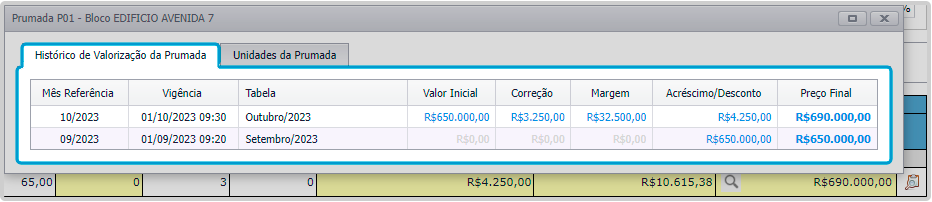
- Guia Unidades da Prumada:
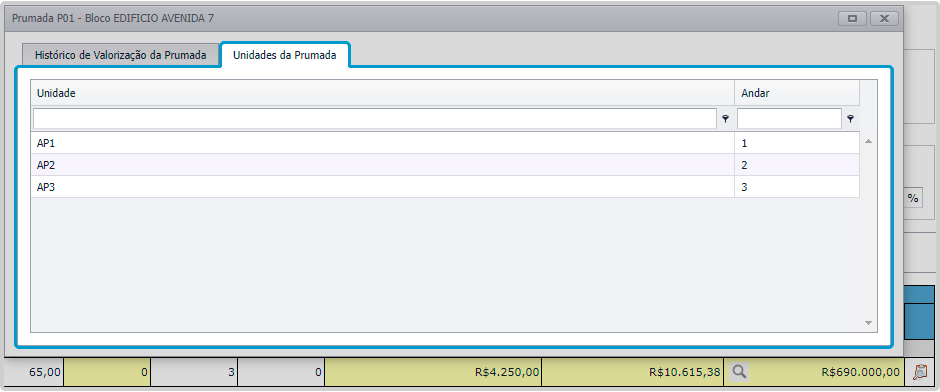
-
Acesse Vimob Web com Perfil Administrador;
-
Clique em Cadastros > Formas de Pagamento > Manutenção de Valores dos Produtos > Guia Manutenção de Valores dos Produtos;
-
Selecione os empreendimentos desejados;
-
Altere os campos abaixo:
- Descrição *.
- Mês Referência *.
- Data/Hora de Vigência *.
-
Preencha os seguintes campos conforme necessidade:
- Índice.
- Defasagem.
- Margem de Gordura.
-
Em Produtos*, selecione uma das opções abaixo:
- Unidades.
- Garagens.
- Unidades e Garagens.
-
Clique no botão Salvar;
-
Clique no botão Atualizar Valor das Unidades.
Confira o vídeo que preparamos mostrando um exemplo de como fazer:
Por Unidade:
-
Acesse Vimob Web com Perfil Administrador;
-
Clique em Cadastros > Formas de Pagamento > Tabela de Diferenciais;
-
Selecione um Produto;
-
Clique em ➕;
-
Preencha os seguintes campos:
- Descrição*.
- Mês Referência*.
- Data/Hora de Vigência*.
São os status da unidade, e servem para identificar se ela está disponível ou não.

-
Na Planilha de Valorização das Unidades, preencha os valores conforme necessidade:
- Preço m² ou
- Preço Final.
-
Para finalizar o cadastro, clique no botão Salvar.
Observação
- Para que seja apresentado no Espelho de Vendas e possa ser replicado para eventuais ajustes na Tabela, clique no botão Atualizar Valor das Unidades.
- Ao clicar neste botão, não será possível mais editar a Tabela em questão.
Confira o vídeo que preparamos mostrando um exemplo de como fazer:
Caso haja necessidade, acesse a guia Garagens e repita o passos acima.
-
Após realizar os passos acima, clique no ícone
para copiar a Tabela;
-
Clique no ícone ✏️ para editar;
-
Altere os campos abaixo:
- Descrição*.
- Mês Referência*.
- Data/Hora de Vigência*.
-
Preencha os seguintes campos conforme necessidade:
- Índice. (índice de correção)
- Defasagem. (Quantidade de meses antecedentes)
- Percentual Adicional Fixo. (Campo disponibilizado caso deseje acrescentar um percentual específico, além do índice de correção)
O cadastro do Fator de Correção continua sendo feito previamente no Índice Financeiro do ERP Mega.
Observação
- Tudo o que for preenchido nos campos acima será replicado para todas as prumadas.
- É possível alterar individualmente as seguintes informações na Planilha de Valorização das Unidades: Valor de Acréscimo/Desconto, Preço M² e Preço Final.
- Clique no botão Salvar;
Observação
- Para que seja apresentado no Espelho de Vendas e possa ser replicado para eventuais ajustes na Tabela, clique no botão Atualizar Valor das Unidades.
- Ao clicar neste botão, não será possível mais editar a Tabela em questão.
Confira o vídeo que preparamos mostrando um exemplo de como fazer:
Caso haja necessidade, acesse a guia Garagens e repita o passos acima.
-
: Clique aqui para replicar este valor dentro da mesma prumada. (Replica o valor para todas as linhas dentro do mesmo grupo de prumada)
-
: Clique aqui para replicar este valor em todas as prumadas. (Replica o valor para todas as linhas de todos os grupos de prumada)
-
: Clique aqui para ver a composição do Preço Final. (Exibe o extrato dos valores que compõem o preço final)
-
: Clique aqui para ver mais informações da prumada. (Abre um popup onde são apresentados o Histórico de Valorização da Prumada e Unidades da Prumada, separados nessas duas guias respectivamente)
- Guia Histórico de Valorização da Prumada:
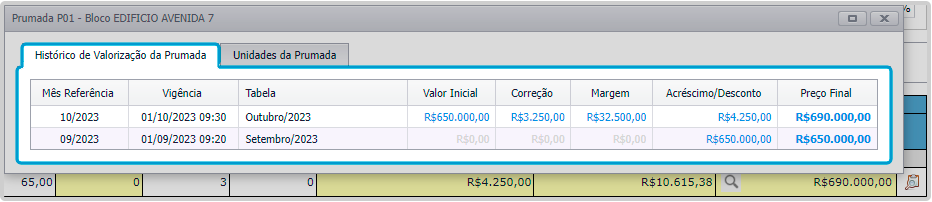
- Guia Unidades da Prumada:
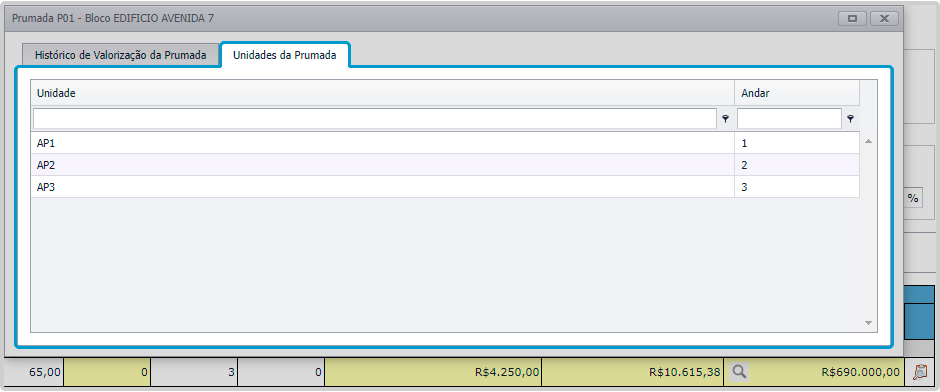
-
Acesse Vimob Web com Perfil Administrador;
-
Clique em Cadastros > Formas de Pagamento > Manutenção de Valores dos Produtos > Guia Manutenção de Valores dos Produtos;
-
Selecione os empreendimentos desejados;
-
Altere os campos abaixo:
- Descrição*.
- Mês Referência*.
- Data/Hora de Vigência*.
-
Preencha os seguintes campos conforme necessidade:
- Índice.
- Defasagem.
- Margem de Gordura.
-
Em Produtos*, selecione uma das opções abaixo:
- Unidades.
- Garagens.
- Unidades e Garagens.
-
Clique no botão Salvar;
-
Clique no botão Atualizar Valor das Unidades.
 English
English
 Español
Español
 English
English Español
Español

